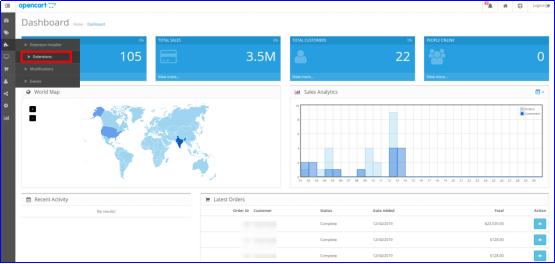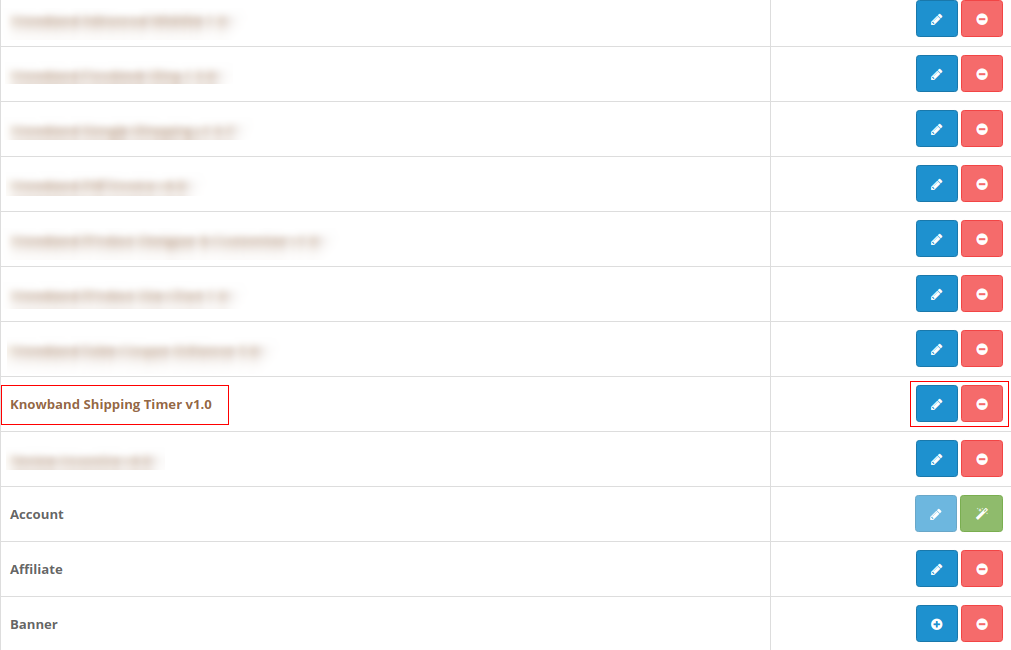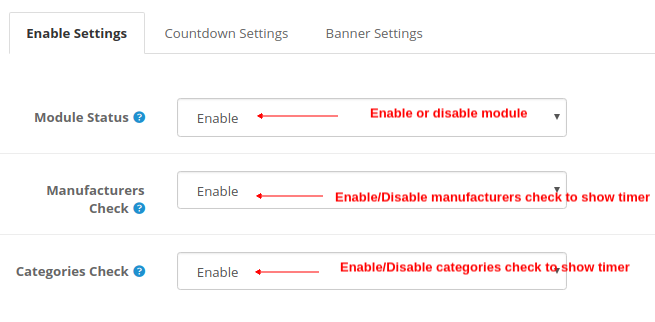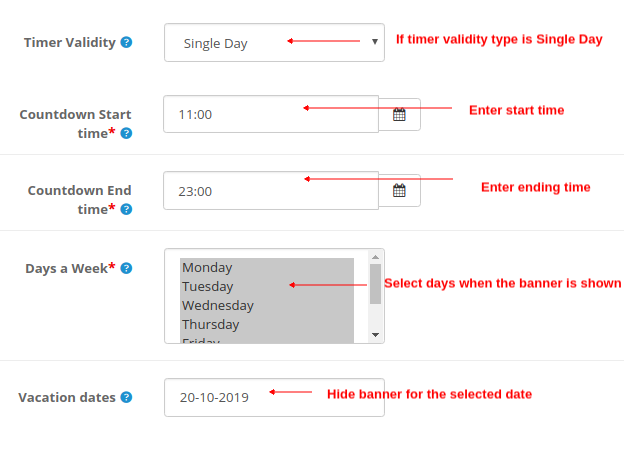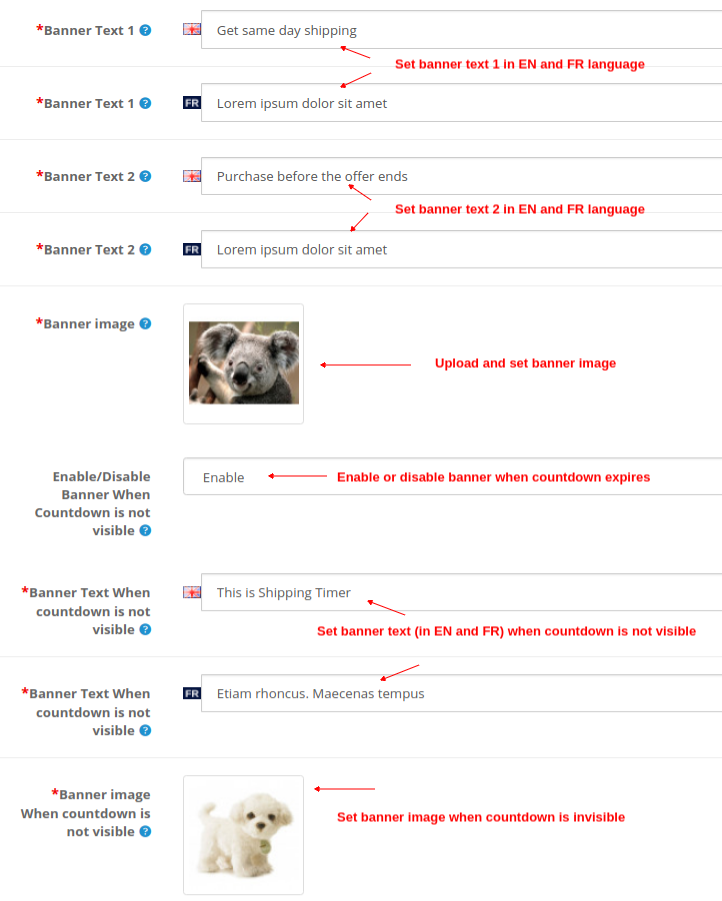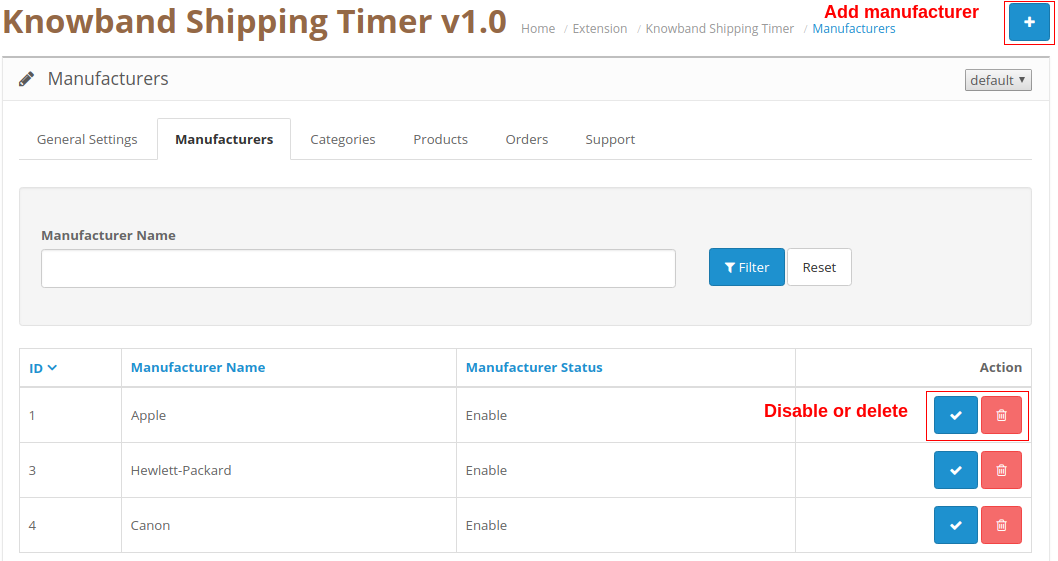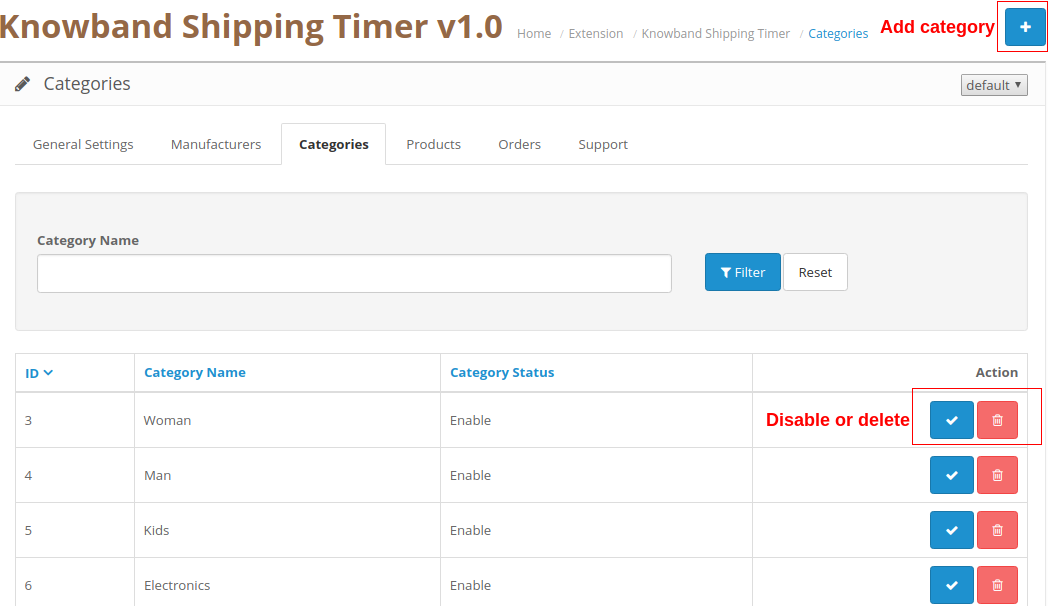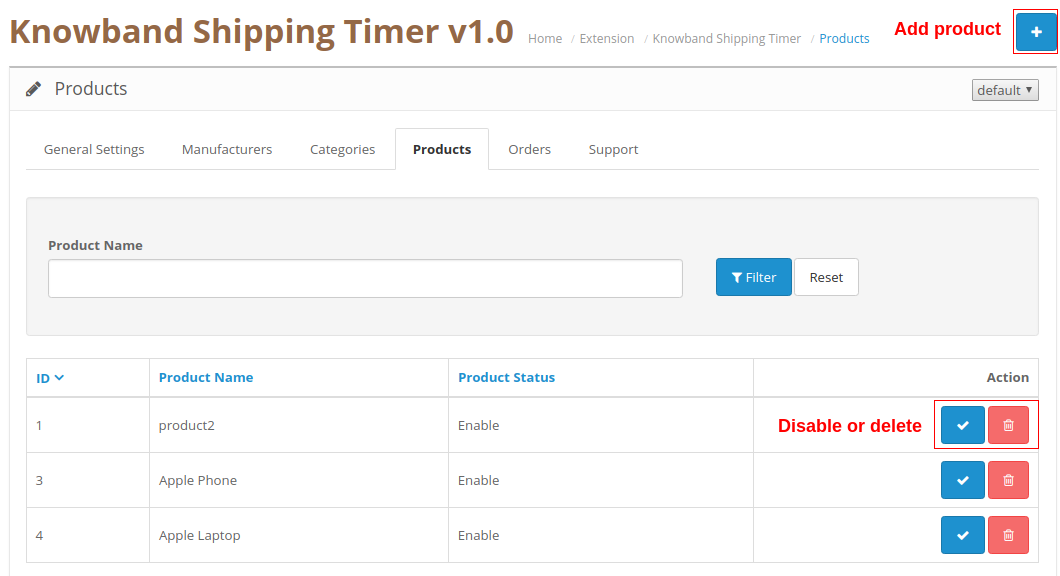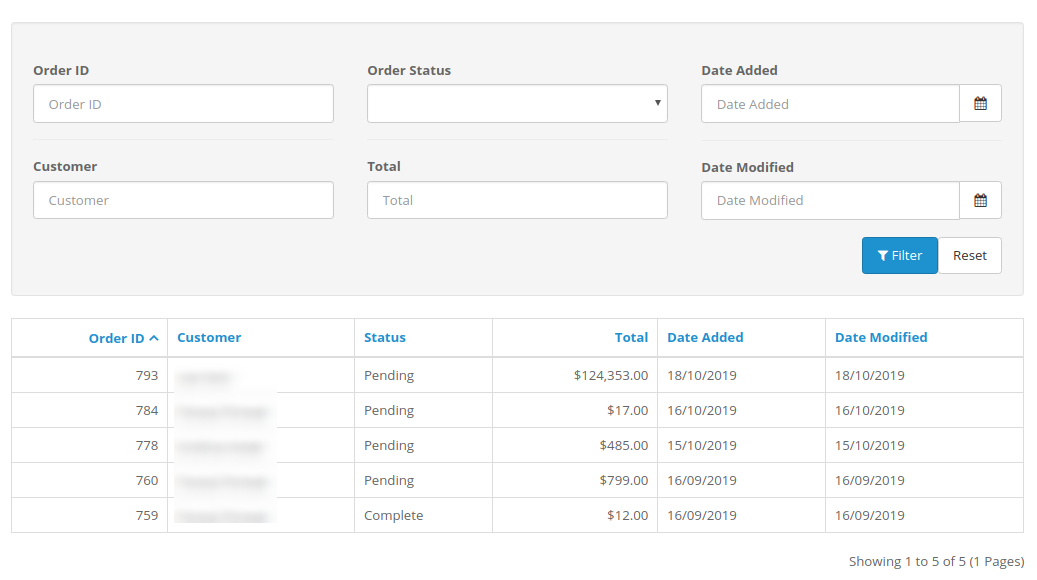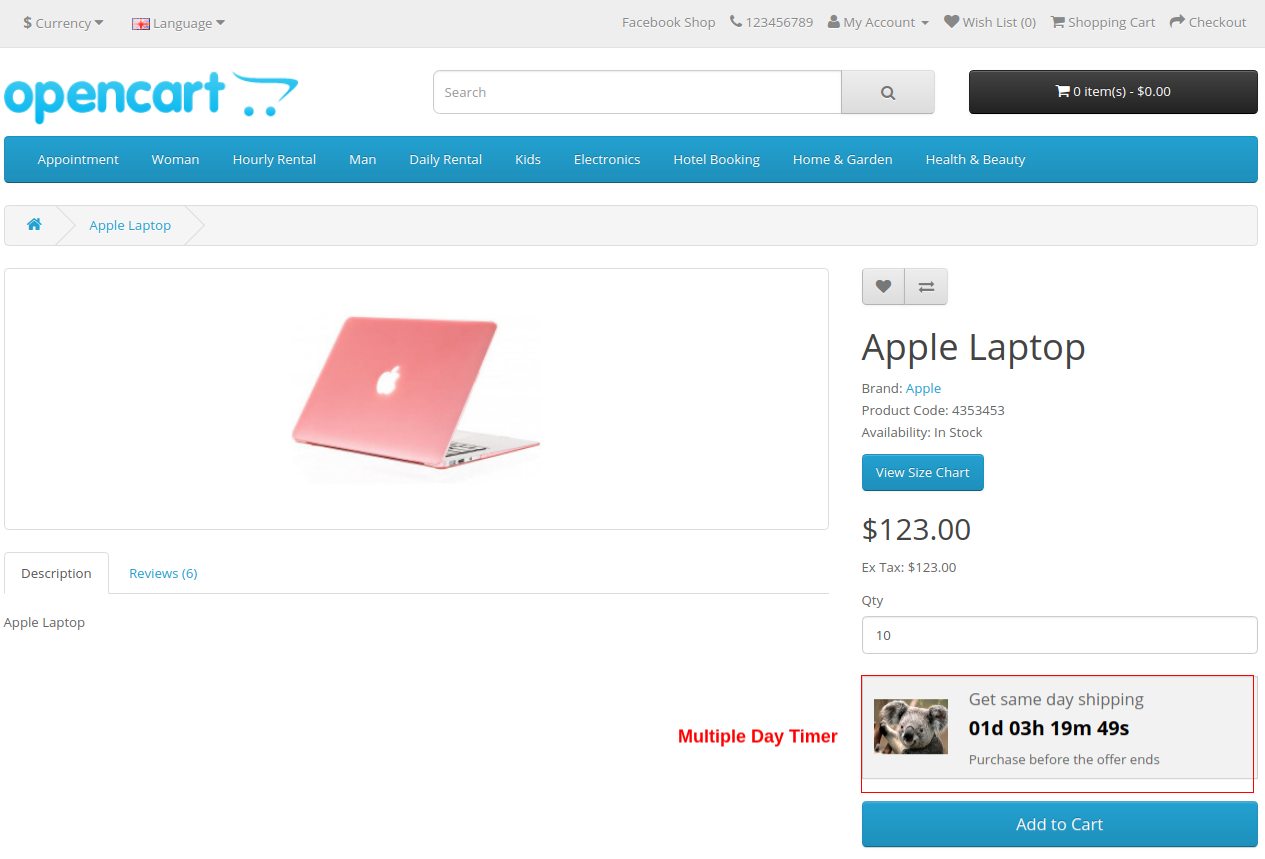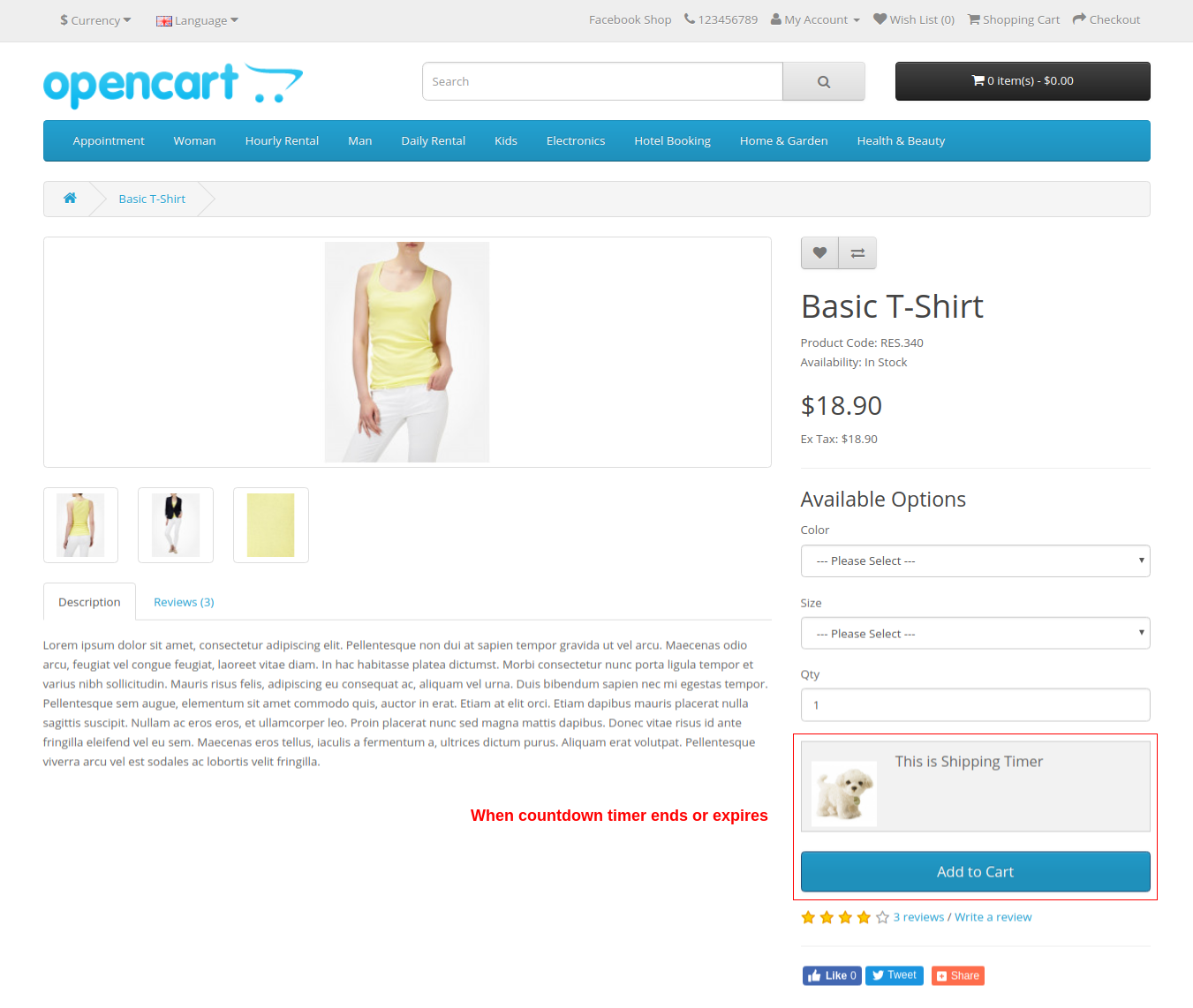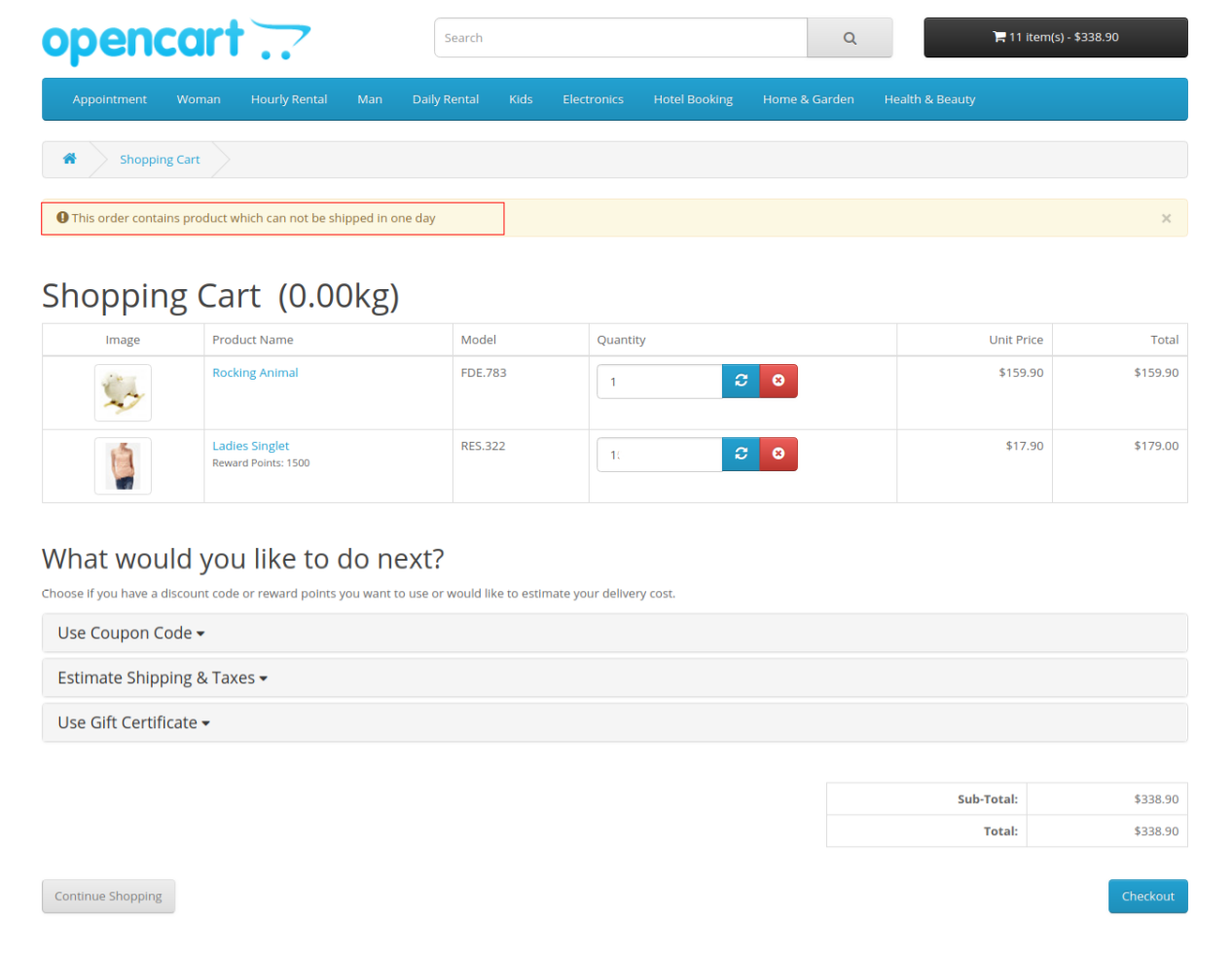1.0 Introduzione
L'estensione del timer di spedizione OpenCart di Knowband offre un timer di spedizione configurabile che puoi visualizzare sulle pagine dei prodotti nel tuo negozio. Questo timer di spedizione è un conto alla rovescia che obbliga i visitatori del tuo negozio a ottenere vantaggi dalla spedizione in giornata o in giornata. Questo modulo di spedizione OpenCart aggiunge sostanzialmente un timer di un giorno o più giorni al tuo negozio per prodotti, categorie e produttori selezionati. Puoi attirare l'attenzione dei tuoi clienti con questo timer di spedizione e mostrare loro banner personalizzati. Se il cliente ordina un prodotto prima della scadenza del conto alla rovescia, il prodotto verrà consegnato sullo stesso
1.1 Caratteristiche sorprendenti del timer di spedizione del prodotto per OpenCart
L'estensione del timer di spedizione OpenCart include funzionalità personalizzabili che possono essere modificate in base alle esigenze aziendali. Non è richiesta alcuna codifica ed è possibile visualizzare un timer di spedizione lo stesso giorno o un timer di consegna un giorno nel proprio negozio senza sforzi di codifica. Esploriamoli uno per uno.
- Mostra un timer di spedizione su ogni pagina del prodotto del tuo negozio convincendo gli utenti ad acquistare il prodotto prima della fine dell'offerta di consegna in giornata o in un giorno.
- Il modulo di spedizione OpenCart è facile da installare e configurare.
- È possibile abilitare o disabilitare l'estensione del timer di spedizione OpenCart con un solo clic.
- Il conto alla rovescia di OpenCart offre compatibilità multilingue e multilingue.
- Con l'estensione Timer spedizione OpenCart, puoi creare un timer per un solo giorno o più giorni per il tuo negozio.
- Il modulo di spedizione OpenCart offre molteplici scelte per la selezione di categorie, prodotti e produttori.
- È possibile impostare la data di inizio e di fine per il timer di spedizione.
- Puoi scegliere i giorni per i quali vuoi mostrare il conto alla rovescia.
- L'estensione del timer di spedizione OpenCart ti dà anche la possibilità di impostare le date delle vacanze per limitare la funzionalità.
- Per dare un aspetto accattivante, puoi aggiungere i banner desiderati insieme al conto alla rovescia.
- Puoi facilmente visualizzare e gestire gli ordini totali dei clienti usando questo Conto alla rovescia OpenCart.
- L'estensione del timer di spedizione OpenCart è utile per aumentare i livelli di conversione poiché il conto alla rovescia della spedizione obbliga il cliente a prendere una decisione rapida.
2.0 Guida all'installazione dell'estensione del timer di spedizione OpenCart
Prima di iniziare il processo di installazione, è necessario acquistare il modulo di spedizione OpenCart dal negozio Knowband. Una volta acquistato, riceverai i seguenti file sulla tua e-mail registrata.
- Codice sorgente dell'estensione del timer di spedizione in formato file compresso
- Manuale utente dell'estensione del timer di spedizione OpenCart
Ora per installare questo timer di spedizione sul tuo sito Web, segui i passaggi indicati: 1. Decomprimi il file zip. Otterrai le cartelle come mostrato nell'immagine qui sotto

2. Copia tutte le cartelle del file zip nella directory principale dell'installazione di OpenCart tramite FTP manager. Pertanto, l'estensione OpenCart Shipping Timer è ora installata correttamente ed è pronta per l'uso nel tuo negozio. Vai al menu di amministrazione e fai clic sulle estensioni. Quindi, fai clic su Moduli e quindi fai clic sul pulsante Configura accanto a Knowband Shipping Timer.
Interfaccia di amministrazione 3.0 del modulo di spedizione OpenCart
Subito dopo la corretta installazione del modulo di spedizione per il sito Web OpenCart, è possibile creare e configurare i timer per il conto alla rovescia in base alle proprie esigenze aziendali. Naviga le impostazioni nell'ordine indicato: Pannello di amministrazione> Estensioni> Moduli> Timer spedizione Knowband.
L'interfaccia di amministrazione semplice da comprendere dell'estensione OpenCart Shipping Timer è divisa in sei grandi sezioni come: 1. Impostazioni generali 2. Produttori 3. Categorie 4. Prodotti 5. Ordina 6. Supporto Queste sezioni sono discusse in dettaglio di seguito. Mentre la sezione "Impostazioni generali" è anche divisa in tre sezioni come: 1. Abilita impostazioni 2. Impostazioni conto alla rovescia 3. Impostazioni banner
3.1 Impostazioni generali
Le Impostazioni generali complete sono classificate in queste tre sezioni seguenti:
3.1.1 Abilita impostazioni
- Stato del modulo: Questa impostazione abilita o disabilita semplicemente la funzionalità del modulo di spedizione.
- Verifica del produttore: Abilitando questa opzione, il timer verrà mostrato per l'elenco dei produttori selezionati. Per aggiungere un nuovo produttore all'elenco, vai alla sezione 3.2.
- Verifica categorie: Abilitando questa opzione, il timer verrà mostrato per l'elenco Categorie selezionato. Per aggiungere nuove categorie all'elenco, vai alla sezione 3.3.
Impostazioni conto alla rovescia 3.1.2
Puoi impostare due tipi di timer per il conto alla rovescia qui:
A) Singolo giorno
- Validità del timer: Questa opzione può essere impostata su singolo giorno o più giorni. Considerando che è impostato su Single Day.
- Ora di inizio conto alla rovescia: Questa opzione consente di impostare l'ora di inizio per il conto alla rovescia.
- Tempo di fine conto alla rovescia: Questa opzione consente di impostare l'ora di fine per il conto alla rovescia.
- Giorni a settimana: Con questa opzione, puoi selezionare o selezionare i giorni in cui verrà mostrato il banner.
- Date di vacanza: Usando questa opzione, puoi escludere la data particolare in cui vuoi nascondere il banner. È possibile selezionare più date separate
B) Giorno multiplo
- Validità del timer: Questa opzione può essere impostata su singolo giorno o più giorni. Considerando che è impostato su Più giorni.
- Data di inizio del conto alla rovescia: Questa opzione consente di impostare la data e l'ora di inizio del timer per il conto alla rovescia.
- Data di fine del conto alla rovescia: Questa opzione consente di impostare la data e l'ora di fine del timer per il conto alla rovescia.
Impostazioni banner 3.1.3
- Testo banner 1: Impostare il testo desiderato (in inglese e francese) che viene visualizzato sopra il timer.
- Testo banner 2: Impostare il testo desiderato (in inglese e francese) che viene visualizzato sotto il timer.
- Immagine banner: Con questa opzione, è possibile impostare l'immagine del banner che si desidera mostrare insieme al timer per il conto alla rovescia.
- Abilita / disabilita banner quando il conto alla rovescia non è visibile: È possibile abilitare o disabilitare il banner quando il conto alla rovescia non è visibile o scade.
- Testo banner quando il conto alla rovescia non è visibile: È possibile impostare il testo del banner desiderato (in inglese e francese) che viene visualizzato quando il conto alla rovescia non è visibile.
- Immagine banner quando il conto alla rovescia non è visibile: È possibile impostare l'immagine del banner desiderata che viene visualizzata quando il conto alla rovescia non è visibile.
Produttori di 3.2
Da questa sezione del modulo Spedizione OpenCart, è possibile aggiungere produttori facendo clic sul pulsante "+". Per disabilitare o eliminare il produttore esistente, è possibile fare clic sul pulsante "Disabilita" o "Elimina" corrispondente. Viene visualizzato il timer di spedizione per i prodotti offerti da questi produttori.
Categorie 3.3
Da questa sezione del modulo Spedizione OpenCart, è possibile aggiungere categorie facendo clic sul pulsante "+". Per disabilitare o eliminare la categoria esistente, è possibile fare clic sul pulsante "Disabilita" o "Elimina" corrispondente. Il timer di spedizione viene visualizzato per tutti i prodotti appartenenti a queste categorie.
3.4 Prodotti
Da questa sezione del modulo Spedizione OpenCart, è possibile aggiungere prodotti facendo clic sul pulsante "+". Per disabilitare o eliminare il prodotto esistente, è possibile fare clic sul pulsante "Disabilita" o "Elimina" corrispondente. Il timer di spedizione viene visualizzato per tutti questi prodotti.
Ordini 3.5
L'estensione del timer di spedizione OpenCart consente di visualizzare e tenere traccia dei dettagli completi degli ordini ricevuti. Gli ordini di acquisto dei prodotti con le funzioni di spedizione in un giorno o lo stesso giorno possono essere facilmente visualizzati in questa scheda "Ordine" dell'interfaccia di amministrazione. Puoi anche applicare vari filtri per recuperare l'intero elenco degli ordini ricevuti insieme ai dettagli di ogni particolare cliente secondo le necessità.
Supporto 3.6
Per qualsiasi problema o dubbio, puoi semplicemente sollevare un ticket da questa sezione di supporto.
Interfaccia frontale 4.0 dell'estensione del timer di spedizione OpenCart
A) Timer per più giorni
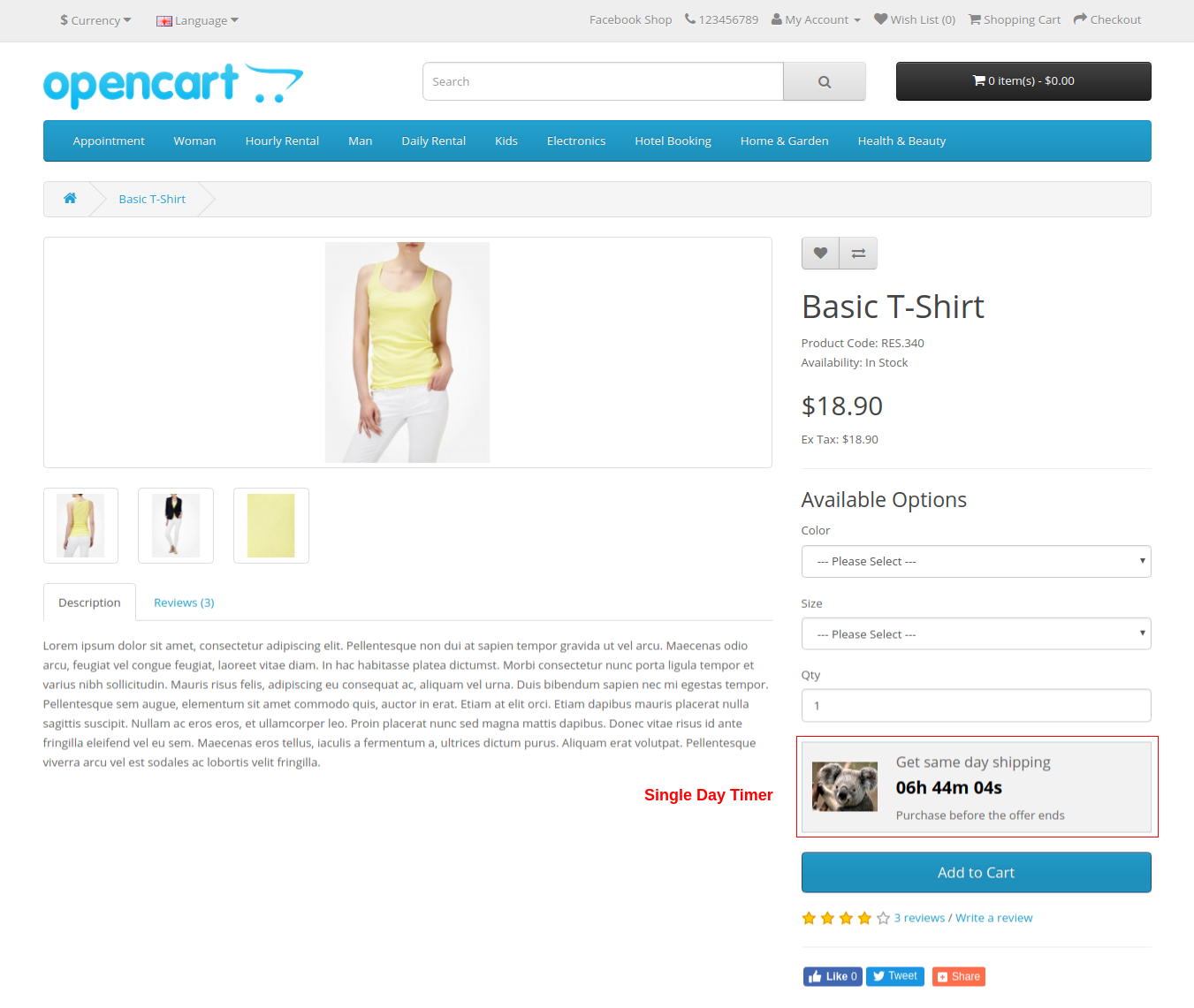
C) Banner e testo visualizzati quando il conto alla rovescia non è visibile
D) Messaggio di testo quando un prodotto nel carrello non è idoneo per la consegna in un giorno o nello stesso giorno.
Nota: se il carrello contiene più di un prodotto e